Affinché possiamo godere di un corretto funzionamento in qualsiasi sistema operativo, sono molti gli elementi che entrano in gioco. Ora in queste righe vogliamo concentrarci su un software a cui a volte non diamo abbastanza importanza, è il driver .
Nella maggior parte dei casi ci concentriamo sui componenti hardware che utilizzeremo nel nostro computer. La maggior parte di noi sa che più questi sono potenti e moderni, maggiori saranno le prestazioni che otterremo dal set. Ma allo stesso tempo lasciamo da parte un elemento software importante quanto i driver di questi componenti. Ed è che nella maggior parte dei casi se non abbiamo i driver appropriati, quell'elemento hardware semplicemente non funzionerà, o lo farà male. È vero che i sistemi operativi come Windows, ad esempio, hanno una serie di driver generici in modo che possiamo usarli, ma non sono sempre l'opzione migliore.

Perché i driver sono così importanti?
Allo stesso tempo, in determinate occasioni, possiamo riscontrare che alcuni componenti come la grafica, l'impianto audio, la stampante, il Bluetooth, ecc., smettono di funzionare. Una volta che ci siamo assicurati che l'hardware non è il problema , dovremmo prestare particolare attenzione ai suddetti driver. Per darvi un'idea di quello che vi stiamo dicendo, dite che molti utenti non ne conoscono nemmeno l'esistenza.
Per darci un'idea, si tratta di piccoli software integrati nel sistema operativo stesso. L'obiettivo principale e il ruolo di questi è rendere il sistema operativo in quanto tale in grado di comunicare con i componenti che ne fanno parte. Da tutto ciò possiamo dedurre che, se questi i driver non esistono o sono difettosi , avremo seri problemi con quegli elementi del computer. Allo stesso tempo, è facile immaginare che il sistema operativo stesso dovrebbe in qualche modo mostrarci i driver mancanti o danneggiati sul nostro computer.
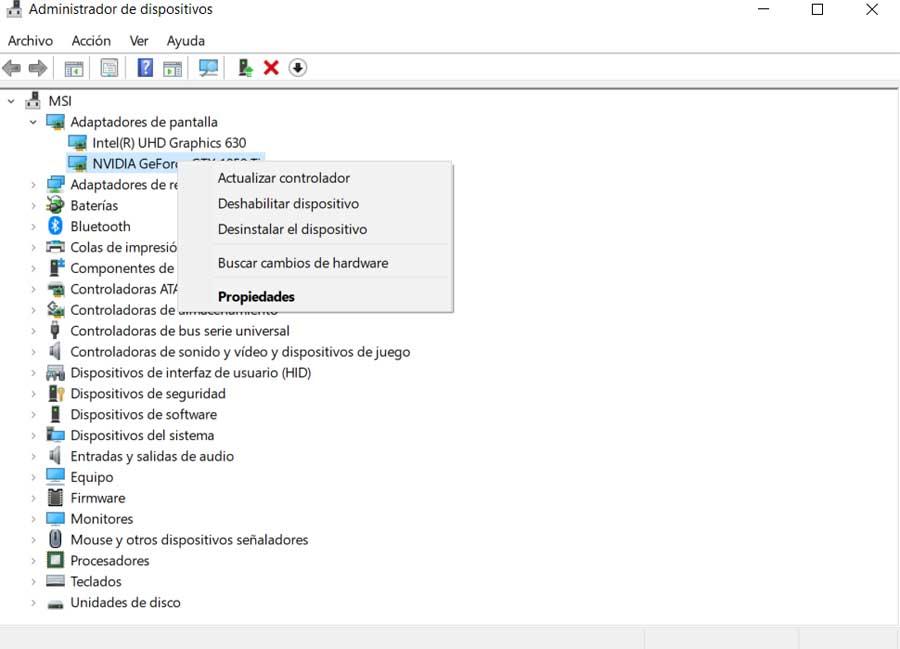
Tutto questo ci sarà di grande aiuto quando si tratterà di risolvere eventuali guasti che troviamo nel sistema relativi ad alcuni componenti che fino ad ora hanno funzionato bene. Proprio di seguito ti mostreremo come eseguire questo controllo in pochi passaggi nel Microsoft sistema .
Individua i driver difettosi o inesistenti sul PC
Per tutto ciò che stiamo commentando, la prima cosa che facciamo è cliccare con il tasto destro del mouse sul pulsante di avvio di Windows. Qui troviamo, tra le tante opzioni disponibili, il cosiddetto gestore dispositivi, dove clicchiamo. In quel momento apparirà sullo schermo un elenco con tutti gli elementi che fanno parte del nostro computer, sia interni che esterni.
Vale la pena ricordare che questo elenco ci dà la possibilità di aggiornare i driver di cui abbiamo parlato. Dobbiamo solo fare clic con il tasto destro del mouse su uno specifico e selezionare il Aggiorna driver opzione. Tuttavia, in alcune occasioni scopriremo che un punto esclamativo appare in giallo accanto a uno di questi elementi.
![]()
Ciò significa che questo elemento hardware specifico non ha alcun driver o è semplicemente danneggiato. Pertanto, questo è qualcosa che dovremmo risolvere il prima possibile se vogliamo che l'hardware funzioni normalmente e possiamo ottenere il massimo da esso.